Comment masquer les lignes en fonction de la date du jour dans Excel?
Supposons que vous ayez une table de fruits dans une feuille de calcul comme le montre la capture d'écran ci-dessous, et que vous deviez masquer toutes les lignes avant ou après la date actuelle (6/14/2016) dans la table. Cet article vous propose trois méthodes.
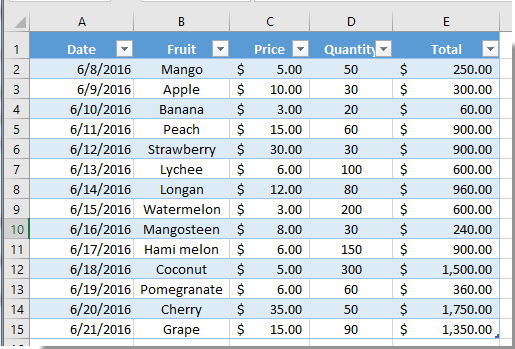
Masquer les lignes en fonction de la date du jour avec la fonction Filtre
Masquer les lignes en fonction de la date du jour avec le code VBA
Masquer les lignes en fonction de la date du jour avec Kutools for Excel
Masquer les lignes en fonction de la date du jour avec la fonction Filtre
Avec la fonction Filtrer dans Excel, vous pouvez facilement filtrer toutes les lignes nécessaires et masquer toutes les lignes indésirables en fonction de la date du jour.
1. Dans le tableau, cliquez sur le bouton déroulant de la colonne Date, puis cliquez sur Filtres de date > Avant or Après. Voir la capture d'écran:

Notes:
2. dans le Filtre automatique personnalisé boîte de dialogue, cliquez sur le Sélecteur de date  à côté de la zone est après, puis cliquez sur le Aujourd'hui bouton dans le calendrier. Et puis cliquez sur le OK .
à côté de la zone est après, puis cliquez sur le Aujourd'hui bouton dans le calendrier. Et puis cliquez sur le OK .
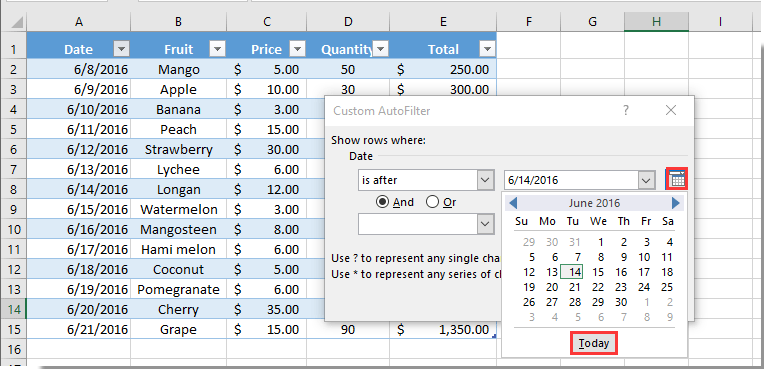
Ensuite, toutes les lignes avant la date d'aujourd'hui sont immédiatement masquées.
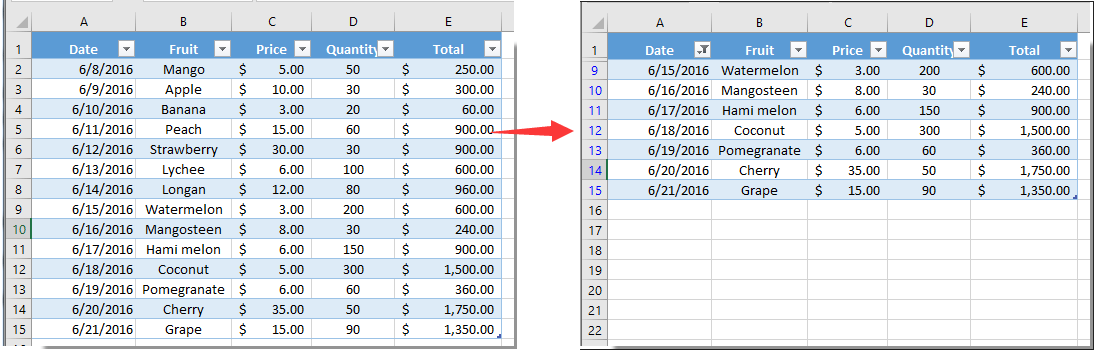
Masquer les lignes en fonction de la date du jour avec le code VBA
Vous pouvez également appliquer le code VBA pour masquer les lignes en fonction de la date du jour dans Excel. Veuillez faire comme suit.
1. presse autre + F11 touches simultanément pour ouvrir le Microsoft Visual Basic pour applications fenêtre.
2. dans le Microsoft Visual Basic pour applications fenêtre, veuillez cliquer insérer > Module. Ensuite, copiez et collez le code VBA suivant dans la fenêtre.
Code VBA: masquer les lignes en fonction de la date du jour dans Excel
Private Sub Hidebtn_Click()
Dim xRg As Range
Dim xTxt As String
Dim xCell As Range
On Error Resume Next
If ActiveWindow.RangeSelection.Count > 1 Then
xTxt = ActiveWindow.RangeSelection.AddressLocal
Else
xTxt = ActiveSheet.UsedRange.AddressLocal
End If
Set xRg = Application.InputBox("Please select range:", "Kutools for Excel", xTxt, , , , , 8)
If xRg Is Nothing Then Exit Sub
Application.ScreenUpdating = False
For Each xCell In xRg
If xCell.Value < Now Then
xCell.EntireRow.Hidden = True
End If
Next
End Sub3. appuie sur le F5 clé, dans le pop-up Kutools for Excel boîte de dialogue, sélectionnez la colonne de la plage de dates, puis cliquez sur le OK .

Désormais, toutes les lignes antérieures à la date du jour sont immédiatement masquées.
Notes:
Code VBA: afficher toutes les lignes cachées dans Excel
Private Sub Showbtn_Click()
Rows.EntireRow.Hidden = False
End SubMasquer les lignes en fonction de la date du jour avec Kutools for Excel
Avec la Sélectionnez des cellules spécifiques utilité de Kutools for Excel, vous pouvez facilement sélectionner toutes les lignes avant ou après la date du jour, puis les masquer manuellement.
Avant d'appliquer Kutools for Excel, S'il vous plaît téléchargez et installez-le d'abord.
1. Sélectionnez la liste de dates dans votre tableau, puis cliquez sur Kutools > Sélectionnez > Sélectionnez des cellules spécifiques.
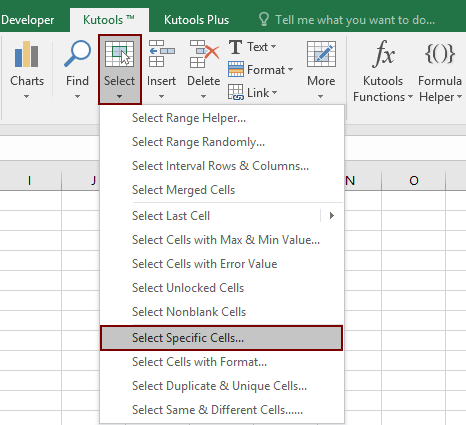
2. dans le Sélectionnez des cellules spécifiques boîte de dialogue, sélectionnez le Ligne entière option dans la Type de sélection section, et sélectionnez Moins que or Supérieure à option (ici je sélectionne l'option Moins de) dans le premier Type spécifique liste déroulante, puis entrez la date du jour dans la zone de texte suivante. Cliquez enfin sur le OK bouton. Voir la capture d'écran:
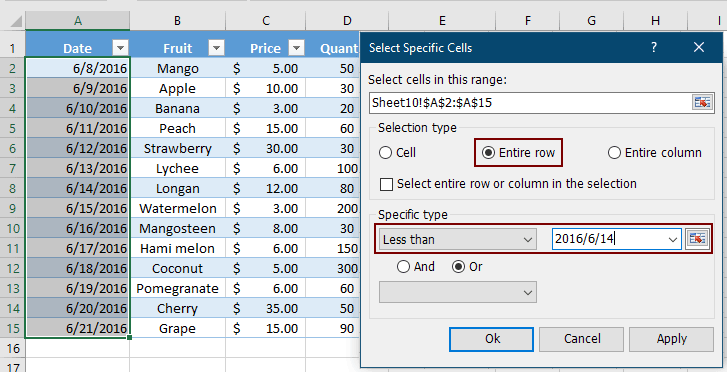
3. Ensuite, une boîte de dialogue apparaît pour vous dire combien de lignes ont été sélectionnées, veuillez cliquer sur le OK bouton. Et vous pouvez voir toutes les lignes avant la date d'aujourd'hui sont sélectionnées comme illustré ci-dessous.
4. Faites un clic droit sur la sélection, puis cliquez sur Cacher dans le menu contextuel pour masquer toutes les lignes sélectionnées avant la date d'aujourd'hui.
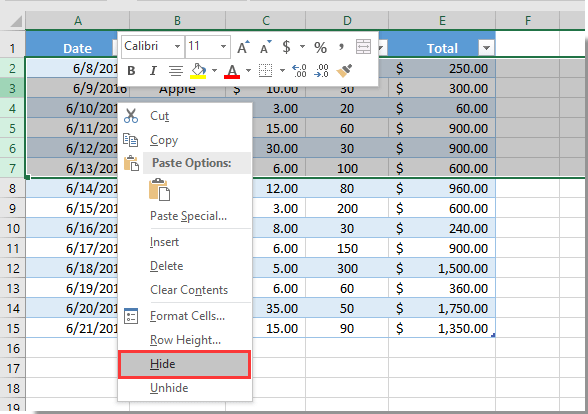
Si vous souhaitez bénéficier d'un essai gratuit (30 jours) de cet utilitaire, veuillez cliquer pour le télécharger, puis passez à appliquer l'opération selon les étapes ci-dessus.
Articles Liés:
- Comment masquer la case à cocher lorsque la ligne est masquée dans Excel?
- Comment masquer / afficher des lignes ou des colonnes avec un signe plus ou moins dans Excel?
Meilleurs outils de productivité bureautique
Améliorez vos compétences Excel avec Kutools for Excel et faites l'expérience d'une efficacité comme jamais auparavant. Kutools for Excel offre plus de 300 fonctionnalités avancées pour augmenter la productivité et gagner du temps. Cliquez ici pour obtenir la fonctionnalité dont vous avez le plus besoin...

Office Tab apporte une interface à onglets à Office et facilite grandement votre travail
- Activer l'édition et la lecture par onglets dans Word, Excel, PowerPoint, Publisher, Access, Visio et Project.
- Ouvrez et créez plusieurs documents dans de nouveaux onglets de la même fenêtre, plutôt que dans de nouvelles fenêtres.
- Augmente votre productivité de 50% et réduit des centaines de clics de souris chaque jour!
